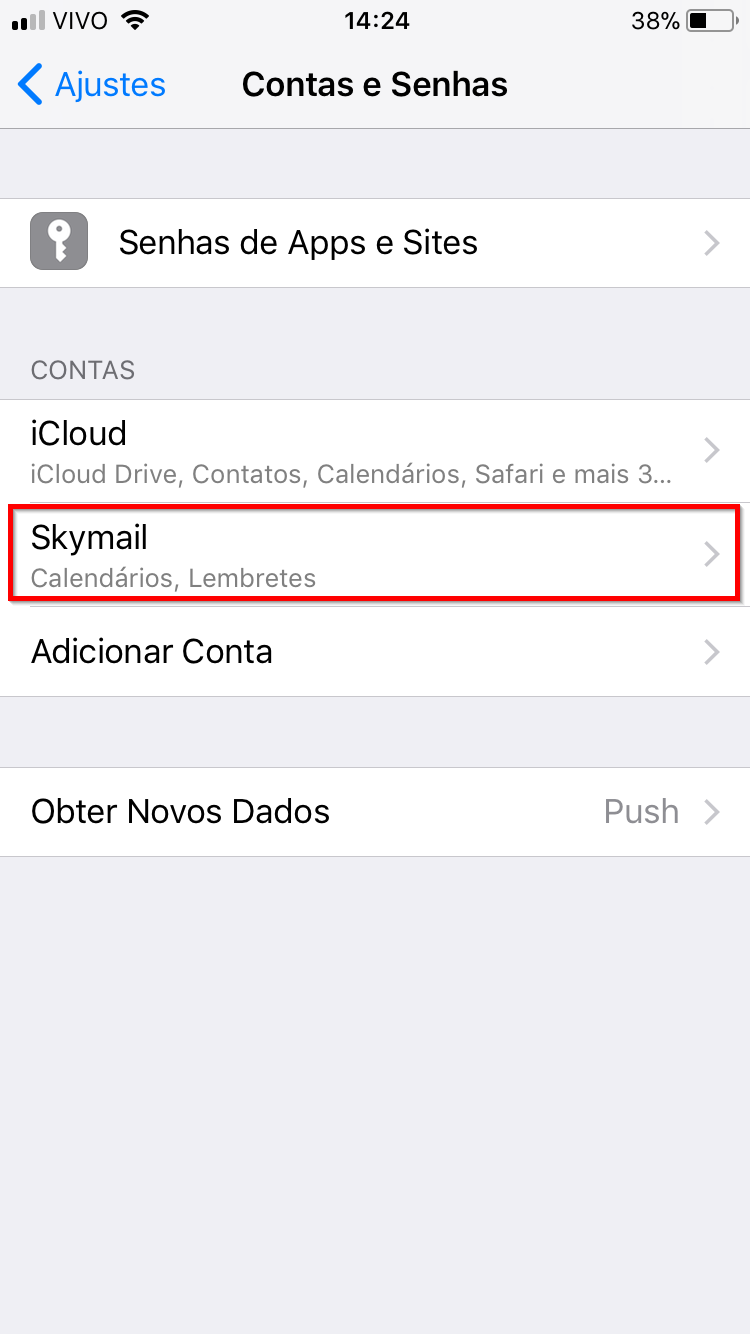Configurar CalDAV no iPhone
Configurar CalDAV no iPhone
1- Na tela inicial clique em Ajustes:

2- Vá até Contas e Senhas e clique para entrar:
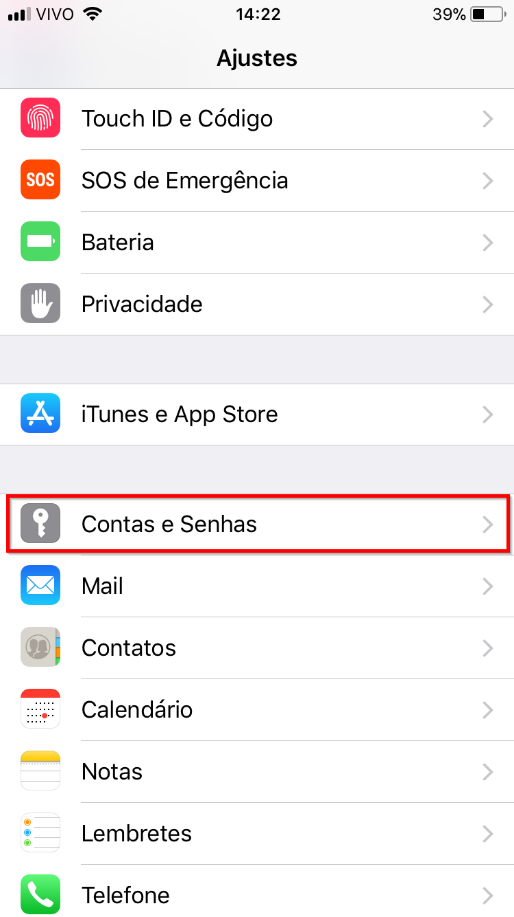
3- Clique em Adicionar Conta:
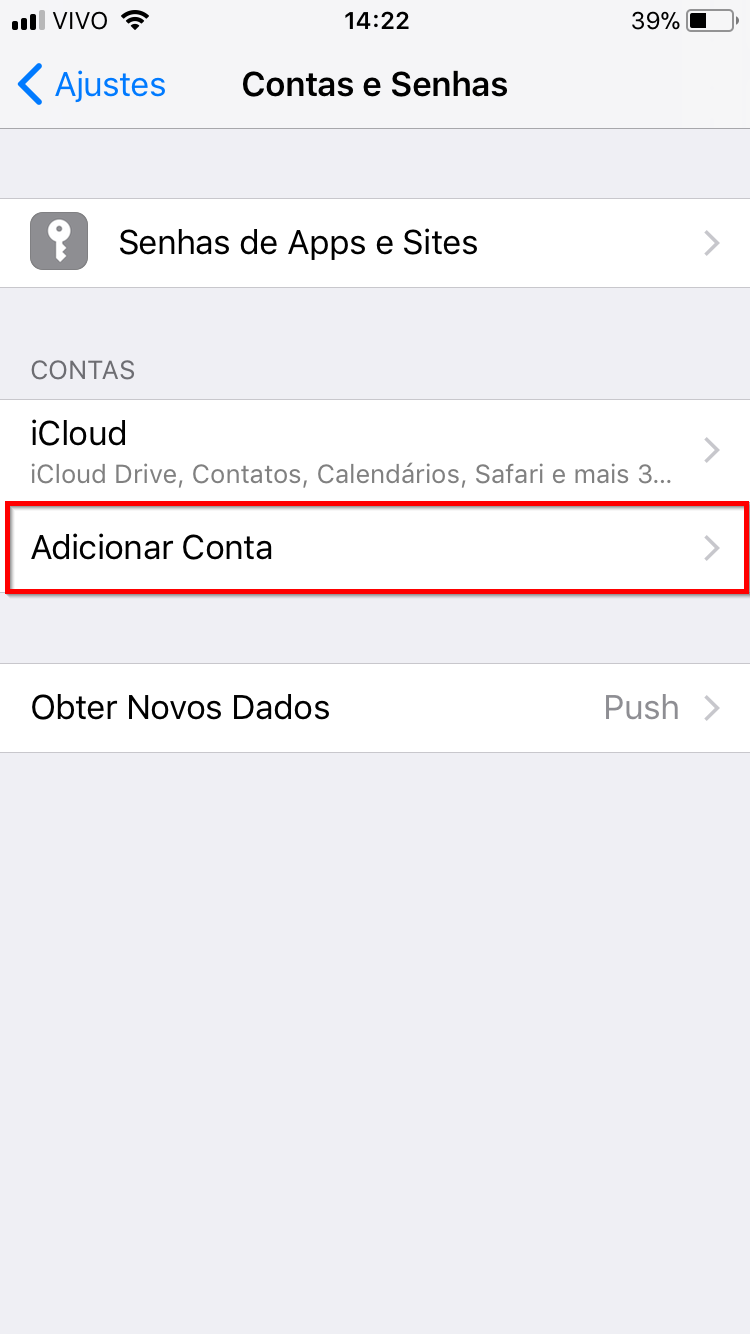
4- Clique em Outra:
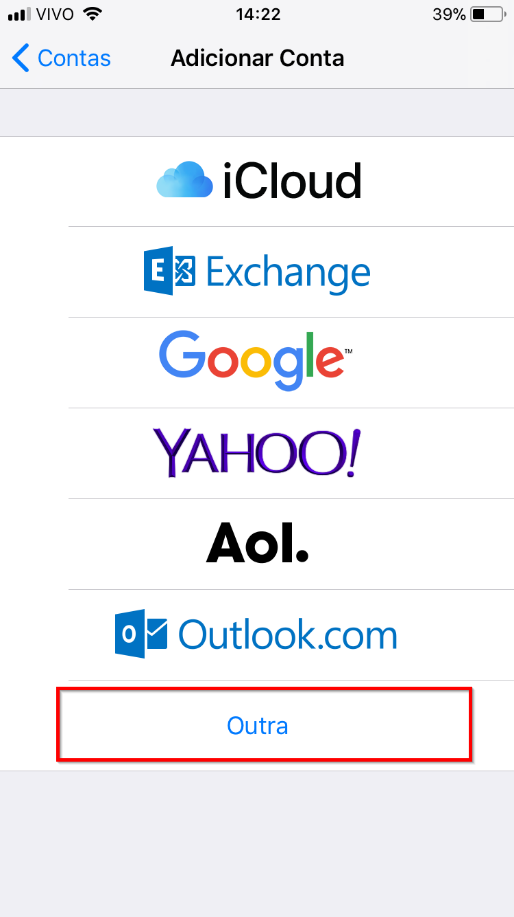
5- Clique em Adicionar Conta CalDAV:

6- Adicione conforme a imagem abaixo as informações solicitadas:
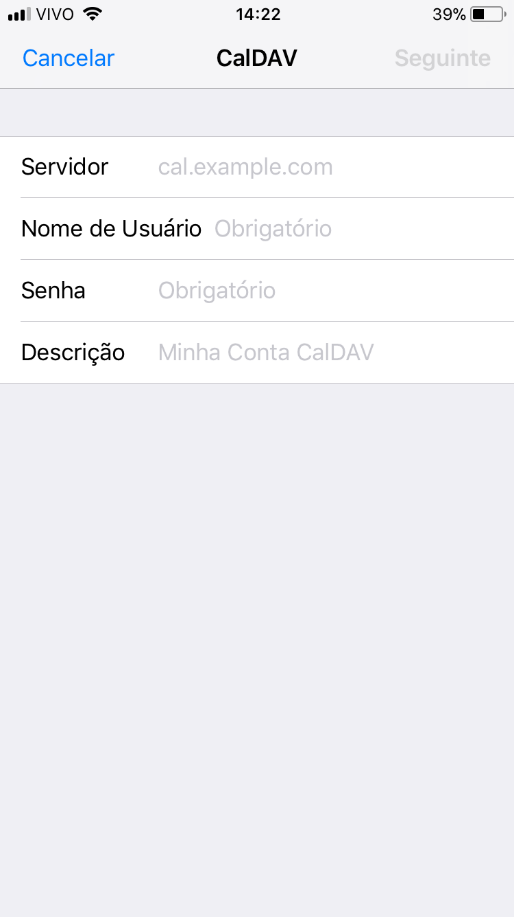
- Servidor: https://skybox.skymail.net.br/remote.php/dav/principals/users/SEUEMAILCOMPLETO
- Nome de Usuário: Seu email completo
- Senha: Senha de seu email
- Descrição: Seu Dominio
OBS: Onde se lê SEU EMAIL COMPLETO, Senha de seu email e Seu Dominio digite seu email e sua senha e o seu dominio.
7- Após preenchimento dos dados solicitados clique em Seguinte:

8- Será validado as informações conforme a imagem:
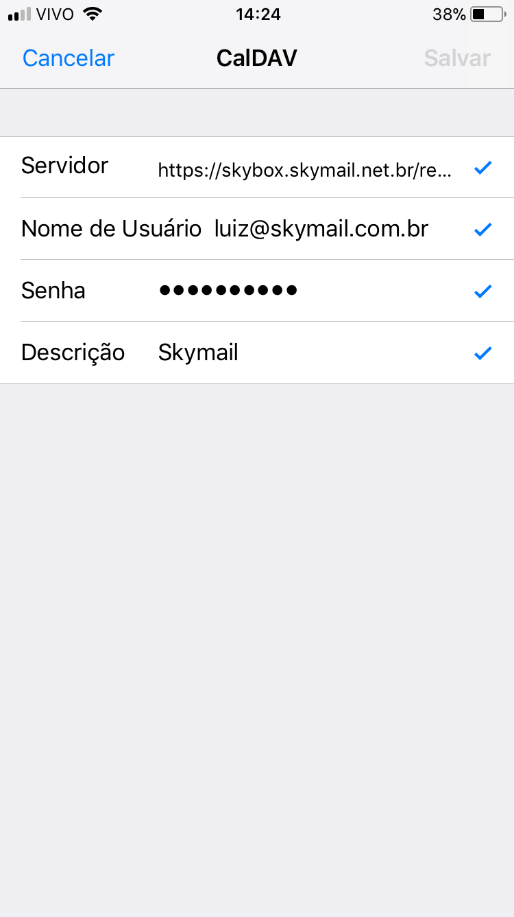
9- Escolha oque deseja ser sincronizado e clique em “Salvar”:

10- Pronto! seu CalDAV está configurado com sucesso.